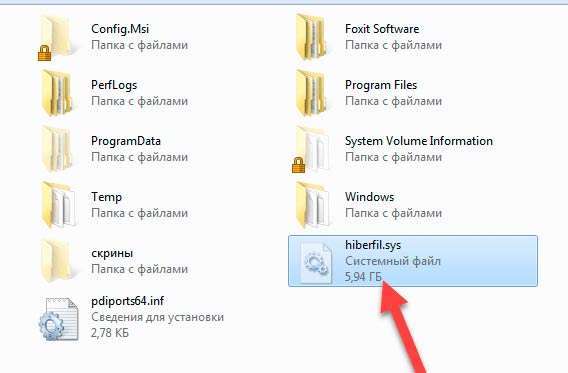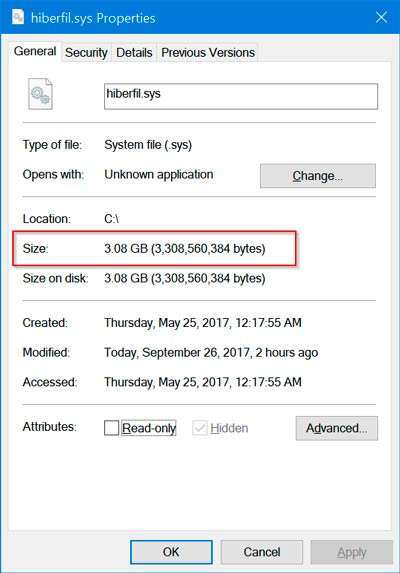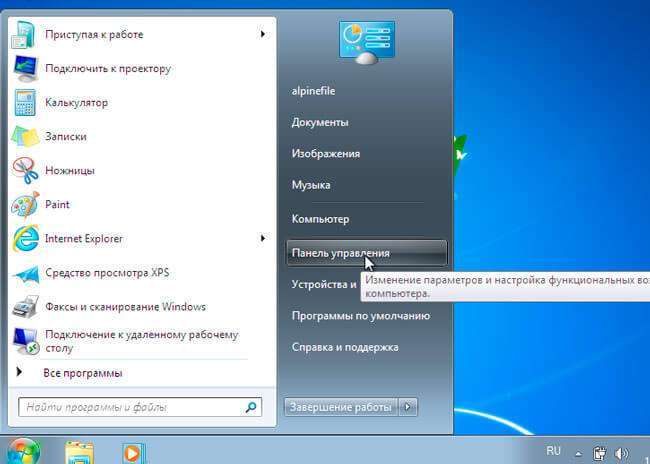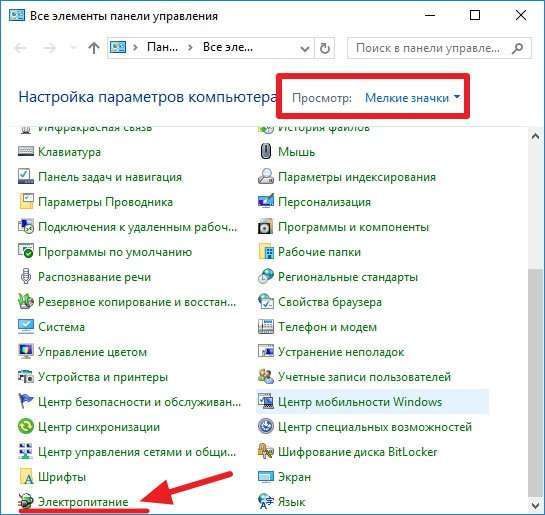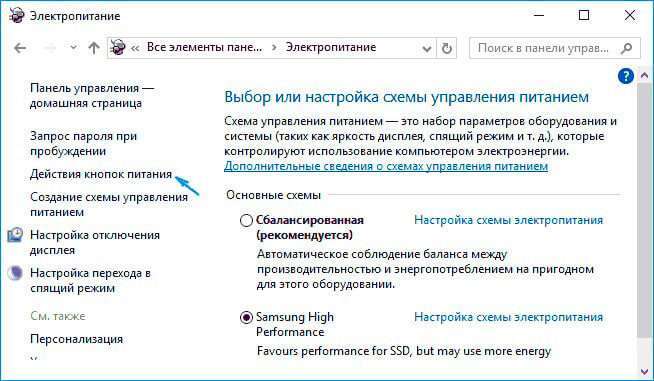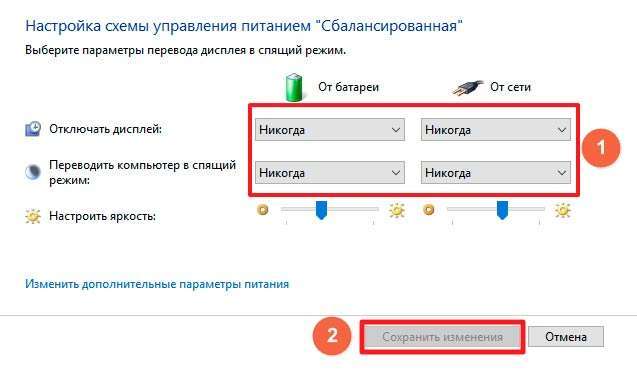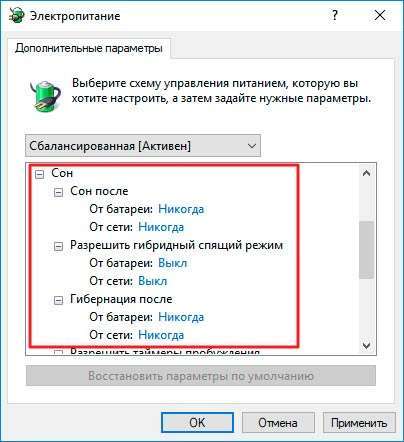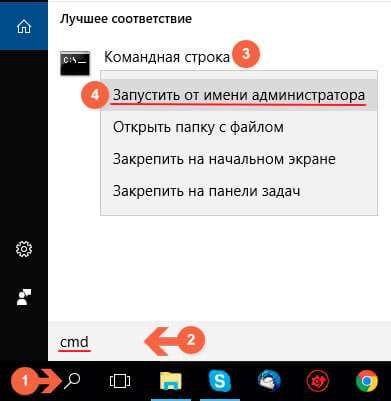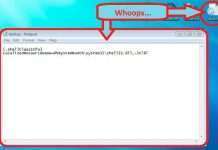Доброго дня. Якщо перед користувачем гостро стає проблема звільнення місця на диску C, то в хід йдуть будь-які засоби – видалення програм, сміттєвих файлів. А якщо включити відображення прихованих елементів, то можна виявити в корені системного розділу об’єкт, що займає чимало пам’яті – hiberfil sys що за файл, чому він так багато «важить», варто відправляти його в Корзину? Зараз розповім докладно, як діяти в подібній ситуації.
ЗМІСТ СТАТТІ:
- Опис файлу гібернації
- Як видалити файл hiberfil sys в Windows 7
- Як повністю позбутися від hiberfil sys
- Як відновити файл hiberfil.sys
Опис файлу гібернації
Коли я вперше помітив у себе такий елемент, то відразу почав грішити на вірус. Ну давно це було, тоді ще не знав, що до чого. Але ж більшість юзерів можуть також виявитися в стані ступору, не розуміючи, що робити далі (видаляти або не чіпати).
Якщо Вам знайоме поняття «глибокого сну, то можете пропустити наступні абзаци і відразу перейти до розділу з практичним рішенням.
Hiberfil.sys як раз-таки і відповідає за «гібридний сон» комп’ютера, коли система на час переходить в режим економії енергії, а всі дані активних додатків зберігаються у вказаному файлі. Після «пробудження» інформація з нього швидко прочитується, і Ви знову можете перейти до використанню програм.
Тобто, ми маємо справу з деякою подобою тимчасового сховища. Його розмір є динамічним і залежить від об’єму споживаної оперативної пам’яті. Назвати точну цифру я не можу. Ось як це виглядає у реальному житті, якщо переглянути властивості файлу:
Давайте розглянемо основні відмінності існуючих типів економії енергії:
- Режим сну – комп’ютер ніби «засинає», споживаючи мінімальну кількість електрики. Процес повернення в робочий стан займає декілька секунд. Але дані записуються в ОЗП. І якщо виникне збій у харчуванні, то вони будуть втрачені.
- Гібернація – як вже було сказано вище, інформація про додатки переноситься в окрему папку на жорсткому диску, за що відповідає файл Hiberfil sys. Вихід з даного режиму займає трохи більше часу;
- Гібридний сон – думаю, і так зрозуміло, що цей спосіб є поєднанням двох попередніх. Тобто, інформація зберігається як у «оперативці», так і на HDD. І якщо ніяких проблем з харчуванням не виникне, то «прокидання» відбудеться швидко. У зворотному випадку, дані почнуть подгружаться з файлу, і це займе трохи більше часу.
Якщо ж все перераховане Вами не використовується, то варто дізнатися методи відключення або повного видалення «важкого» об’єкта, що займає кілька гігабайт дискового простору.
Як видалити файл hiberfil sys в Windows 7
Для «сімки» слід виконати таку послідовність маніпуляцій:
- Відкриваємо панель управління через меню «Пуск»:
- Вибираємо режим перегляду «Дрібні значки» і клацаємо за пунктом «Електроживлення»:
- Зліва побачите посилання на налаштування переходу у сплячий режим (не звертайте увагу на стрілку, вибирайте самий останній пункт, пов’язаний з переходом в сплячий режим):
- Тепер у всіх варіантах роботи комп’ютера (від мережі, акумулятора) вказуємо опцію «Ніколи» і зберігаємо зміни:
- Тепер не поспішайте закривати вікно нижче є посилання на додаткові настройки живлення. Відкриється нове вікно, де варто відшукати «Сон» і клікнути по «плюсику». З’явитися кілька значень, де належить зробити деякі дії, як показано на скріншоті нижче:
На зображенні не помістилися «Таймери пробудження», але їх також необхідно відключити.
Перший етап пройдено. Ми відключили всі різновиди сплячого режиму. Але сам файл поки ще займає місце.
До речі, інструкція актуальна не тільки для Віндовс 7, але і Windows 10.
Як повністю позбутися від hiberfil sys
Нам не обійтися без утиліти командного рядка, запущеної з адмін правами. Незалежно від версії ОС, відкривається консоль простіше всього через пошук:
Але можете спробувати і інші способи.
Тепер скопіюйте наведений нижче код і перейдіть в «чорне вікно, клацніть правою кнопкою мишки для вставки. Потім Enter для відправки запиту на обробку:
powercfg -h off
От і все! Можете зайти на диск С і переконатися, що файл сну зник, вивільнивши на HDD кілька гигов простору.
Як відновити файл hiberfil.sys
Буває і зворотна ситуація – коли потрібно повернути відсутній об’єкт. Причини різні – у кожного свої. Суть не в тому. Інструкція дуже схожа на вищеописану. Через консоль запускаємо команду:
powercfg -h on
Логіка проста. Закінчення «off» відповідає за відключення, а «on» – За активацію. Але після таких дій необхідно також увійти в параметри «Електроживлення» і включити всі опції, деактивовані раніше (дивіться першу інструкцію до даної публікації).
От і розібралися, за що відповідає файл hiberfil.sys що це за елемент системи і чи можна його видалити, як це зробити правильно. Якщо ж Ви хочете звільнити ще трохи місця, то варто почитати мої статті про перенесення файлу підкачки, очищення папки TEMP і іншого сміття.
З повагою, Віктор!